近日,Linux基金会发起的LFCS(Linux基金会认证的系统管理员 )的认证,一个Shiny的机会,为系统管理员到处展示,通过基于绩效的考试,使他们能够执行在Linux系统上的整体业务支持:系统支持,第一 - 级别诊断和监控,以及在需要时向其他支持团队发出问题升级。

Linux基础认证Sysadmin - 第6部分
以下视频介绍了Linux基础认证计划。
这篇文章是10教程系列的第6部分,在这一部分,我们将解释如何将分区组装为RAID设备 - 创建和管理系统备份,这是LFCS认证考试所必需的。
了解RAID
称为独立磁盘 (RAID) 的冗余阵列的技术是结合多个硬盘成一个单一的逻辑单元来提供数据的冗余和/或提高在读/写操作,以磁盘性能的存储解决方案。
但是,实际的容错和磁盘I / O性能取决于如何设置硬盘以形成磁盘阵列。 根据可用设备和容错/性能需求,定义了不同的RAID级别。 您可以参考youcl.com中的RAID系列,了解每个RAID级别的详细说明。
RAID指南 : 什么是RAID,RAID和RAID级别的概念解释
我们创建,组装,管理和监督我们的软件RAID选择的工具被称为mdadm的 (短为多个磁盘管理员)。
---------------- Debian and Derivatives ---------------- # aptitude update && aptitude install mdadm
---------------- Red Hat and CentOS based Systems ---------------- # yum update && yum install mdadm
---------------- On openSUSE ---------------- # zypper refresh && zypper install mdadm #
将分区组装为RAID设备
将现有分区组装为RAID设备的过程包括以下步骤。
1.使用mdadm创建数组
如果其中一个分区以前已经格式化,或者以前已经是另一个RAID阵列的一部分,则将提示您确认新阵列的创建。 假设你已经采取了必要的预防措施,以避免可能在他们居住的重要数据丢失,你可以放心地键入Y,然后按Enter。
# mdadm --create --verbose /dev/md0 --level=stripe --raid-devices=2 /dev/sdb1 /dev/sdc1

创建RAID阵列
2.检查阵列创建状态
为了检查阵列创建状态,您将使用以下命令 - 而不考虑RAID类型。 这些功能与我们创建RAID0(如上所示)或者正在设置RAID5的过程一样有效,如下图所示。
# cat /proc/mdstat or # mdadm --detail /dev/md0 [More detailed summary]
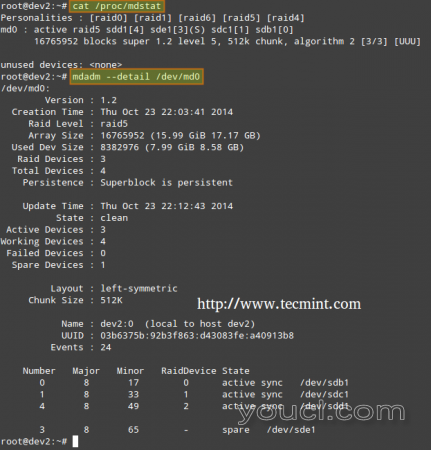
检查RAID阵列状态
3.格式化RAID设备
格式化设备与文件系统根据您的需求/要求,在解释4部分本系列。
4.监控RAID阵列服务
指示监视服务“监视”阵列。 添加的mdadm的输出-detail -scan到/etc/mdadm/mdadm.conf(Debian和衍生物)或/etc/mdadm.conf(CentOS的/ openSUSE的),像这样。
# mdadm --detail --scan
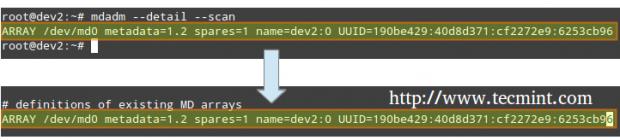
监控RAID阵列
# mdadm --assemble --scan [Assemble the array]
为确保服务在系统引导时启动,请以root用户身份运行以下命令。
Debian和Derivatives
Debian和衍生产品,虽然它应该在启动时默认启动运行。
# update-rc.d mdadm defaults
编辑/ etc /默认/ mdadm的文件,并添加以下行。
AUTOSTART=true
在CentOS和openSUSE(基于systemd)
# systemctl start mdmonitor # systemctl enable mdmonitor
在CentOS和openSUSE(基于SysVinit)
# service mdmonitor start # chkconfig mdmonitor on
5.检查RAID磁盘故障
在支持冗余的RAID级别中,需要时更换故障驱动器。 当磁盘阵列中的设备出现故障时,只有在首次创建阵列时添加了备用设备,重建才会自动启动。
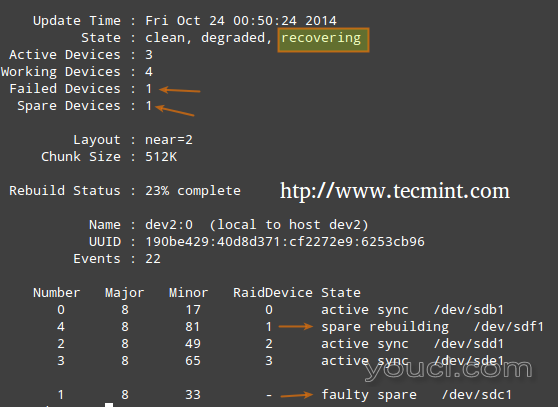
检查RAID故障磁盘
否则,我们需要手动将额外的物理驱动器附加到我们的系统并运行。
# mdadm /dev/md0 --add /dev/sdX1
其中/ dev / md0的是,经历过的问题和/ dev阵列/ SDX1是新设备。
6.拆分工作数组
您可能不得不这样做,如果你需要创建一个使用设备的新阵列- ( 可选步骤 )。
# mdadm --stop /dev/md0 # Stop the array # mdadm --remove /dev/md0 # Remove the RAID device # mdadm --zero-superblock /dev/sdX1 # Overwrite the existing md superblock with zeroes
7.设置邮件提醒
您可以配置一个有效的电子邮件地址或系统帐户发送警报(请确保您有问题:mdadm.conf这条线)。 - ( 可选步骤 )
MAILADDR root
在这种情况下,RAID监视守护程序收集的所有警报将发送到本地根帐户的邮箱。 其中一个警报如下所示。
注意 :此事件在第5步,在那里的设备被标记为故障,备用设备是自动建立到由mdadm的数组相关的例子。 因此,我们健康的备用设备“ 跑出来 ”,我们得到了警报。
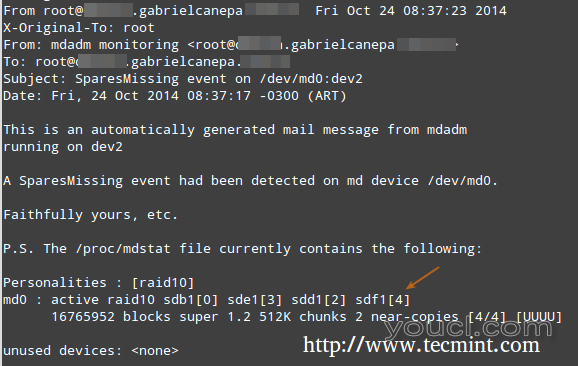
RAID监视警报
了解RAID级别
RAID 0
总数组大小是最小的分区,其中,n是阵列中的独立的磁盘数的尺寸的n倍(你将需要至少两个驱动器)。 运行以下命令来组装使用分区为/ dev / SDB1和/ dev / SDC1 RAID 0阵列。
# mdadm --create --verbose /dev/md0 --level=stripe --raid-devices=2 /dev/sdb1 /dev/sdc1
常见用途 :支持实时应用在性能比容错能力更重要设置。
RAID 1(又称镜像)
总数组大小等于最小分区的大小(您至少需要两个驱动器)。 运行以下命令来组装使用分区为/ dev / SDB1和/ dev / SDC1 RAID 1阵列。
# mdadm --create --verbose /dev/md0 --level=1 --raid-devices=2 /dev/sdb1 /dev/sdc1
常见的用途 :操作系统和重要子目录安装,如/ home。
RAID 5(aka驱动器与Parity)
总数组大小将是(N - 1)最小分区大小倍。 在(N-1)用于奇偶校验(冗余)计算“ 丢失 ”的空间(你至少需要三个驱动器)。
请注意,您可以(在本例中为/ dev / SDE1)指定一个备用设备当一个问题时更换故障部件。 运行以下命令,使用分区为/ dev / SDB1 中,/ dev / SDC1 中,/ dev / SDD1,和/ dev / SDE1作为备用组装RAID 5阵列。
# mdadm --create --verbose /dev/md0 --level=5 --raid-devices=3 /dev/sdb1 /dev/sdc1 /dev/sdd1 --spare-devices=1 /dev/sde1
常见用途 :Web和文件服务器。
RAID 6(又名双奇偶校验驱动器
总数组大小将是(N * S)-2 * s,其中n是独立磁盘阵列中的数,s是最小的磁盘的大小。 请注意,您可以(在本例中为/ dev / SDF1)指定一个备用设备当一个问题时更换故障部件。
运行以下命令,使用分区为/ dev / SDB1 中,/ dev / SDC1 中,/ dev / SDD1 中,/ dev / SDE1,和/ dev / sdf1则作为备用组建一个RAID 6阵列。
# mdadm --create --verbose /dev/md0 --level=6 --raid-devices=4 /dev/sdb1 /dev/sdc1 /dev/sdd1 /dev/sde --spare-devices=1 /dev/sdf1
常见用途 :文件和大容量,高可用性要求备份服务器。
RAID 1 + 0(又名镜像条)
总数组大小是基于公式RAID 0和RAID 1计算,因为RAID 1 + 0是两者的组合。 首先,计算每个镜像的大小,然后计算条带的大小。
请注意,您可以(在本例中为/ dev / SDF1)指定一个备用设备当一个问题时更换故障部件。 运行以下命令,使用分区为/ dev / SDB1 中,/ dev / SDC1 中,/ dev / SDD1 中,/ dev / SDE1组建一个RAID 1 + 0阵列,和/ dev / sdf1则作为备用。
# mdadm --create --verbose /dev/md0 --level=10 --raid-devices=4 /dev/sd[b-e]1 --spare-devices=1 /dev/sdf1
常见用途 :需要快速I / O操作的数据库和应用服务器。
创建和管理系统备份
它绝不会伤害要记住其所有的恩泽的RAID 并不是备份的更换!把它写在黑板上的1000倍,如果你需要,但一定要记住这心里有数时刻。 在我们开始之前,我们必须注意的是,没有一个放之四海而皆准的所有系统备份解决方案,但这里有一些东西,你需要考虑同时规划备份策略。
- 你使用你的系统是什么? (桌面或服务器?如果后一种情况适用,什么是最关键的服务 - 其配置将是一个真正的痛苦失去?)
- 您需要多长时间备份一次系统?
- 什么是要备份的数据(例如,文件/目录/数据库转储)? 你可能还需要考虑,如果你真的需要备份巨大的文件(如音频或视频文件)。
- 在哪里(意味着物理地方和媒体)将这些备份存储?
备份数据
方法1:使用dd命令备份整个驱动器。 您可以通过在任何时间点创建精确的映像备份整个硬盘或分区。 请注意,当设备处于脱机状态时,这表现最好,这意味着它未安装,并且没有进程访问I / O操作。
这种备份方法的缺点是,映像将具有与磁盘或分区相同的大小,即使实际数据占据其中的一小部分。 例如,如果你想图像20 GB的分区,只有10%满,图像文件将仍然是20 GB的大小。 换句话说,它不仅是实际的数据被备份,而是整个分区本身。 如果需要完全备份设备,可以考虑使用此方法。
从现有设备创建图像文件
# dd if=/dev/sda of=/system_images/sda.img OR --------------------- Alternatively, you can compress the image file --------------------- # dd if=/dev/sda | gzip -c > /system_images/sda.img.gz
从映像文件还原备份
# dd if=/system_images/sda.img of=/dev/sda OR --------------------- Depending on your choice while creating the image --------------------- gzip -dc /system_images/sda.img.gz | dd of=/dev/sda
方法2:用tar命令备份特定的文件/目录-已经涵盖在第3部分本系列。 如果需要保留特定文件和目录(配置文件,用户的主目录等)的副本,则可以考虑使用此方法。
方法3:使用同步rsync命令文件。 Rsync是一个通用的远程(和本地)文件复制工具。 如果你需要备份和同步你的文件到/从网络驱动器,rsync是一个去。
无论您要同步两个本地目录还是本地文件系统上安装的本地< - >远程目录,基本语法是相同的。
同步两个本地目录或本地文件系统上安装的本地< - >远程目录
# rsync -av source_directory destination directory
其中,-a递归到子目录(如果存在的话),保存符号链接,时间戳,权限和原来的所有者/组和-v详细。
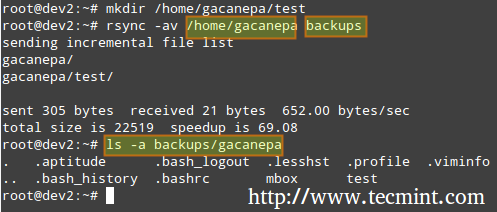
rsync同步文件
此外,如果要提高数据传输的安全性通过线路,则可以使用ssh通过rsync。
通过ssh同步本地→远程目录
# rsync -avzhe ssh backups root@remote_host:/remote_directory/
这个例子将在本地主机与远程主机上的/根/ remote_directory的内容上进行同步备份目录。
凡-h选项显示可读格式文件大小和-e标志是用来表示一个ssh连接。
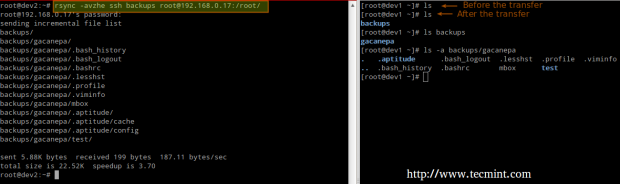
rsync同步远程文件
通过ssh同步远程→本地目录。
在这种情况下,请切换上一个示例中的源目录和目标目录。
# rsync -avzhe ssh root@remote_host:/remote_directory/ backups
请注意,这些只是使用rsync的3个示例(您可能遇到的最常见的情况)。 有关rsync命令的更多示例和用法,请参见以下文章。
另请阅读 : 在Linux中的rsync 10至命令同步文件
概要
作为系统管理员,您需要确保您的系统性能尽可能好。 如果您已做好充分准备,并且如果您的数据的完整性受到存储技术(如RAID和常规系统备份)的良好支持,您将安全无虞。
如果您有关于本文如何改进的问题,意见或进一步的想法,请随时在下面说出。 此外,请考虑通过您的社交网络个人资料分享此系列。








